使用U盘启动ISO安装系统教程(轻松实现系统安装,无需光盘驱动器)
![]() 游客
2024-06-02 11:32
373
游客
2024-06-02 11:32
373
随着技术的不断发展,U盘已经成为一种非常便携和实用的存储设备。除了储存和传输文件外,它还可以作为启动设备,方便我们进行系统安装。本文将介绍如何使用U盘来启动ISO文件并安装系统,实现无需光盘驱动器的便捷操作。
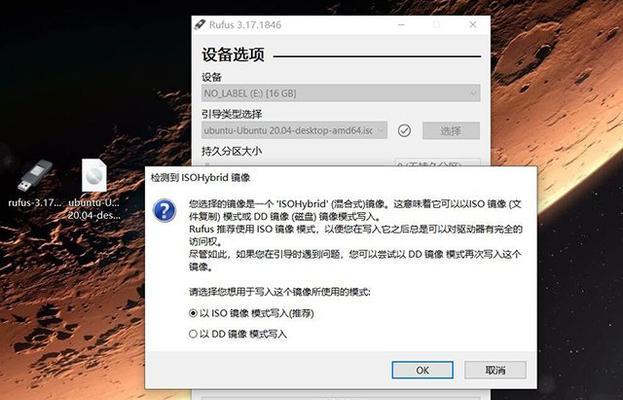
准备工作:选择合适的U盘和ISO文件
在开始安装系统之前,我们需要准备一个容量足够的U盘和需要安装的操作系统的ISO文件。确保U盘没有重要数据,并将ISO文件下载到本地。
制作可启动的U盘
1.下载并安装一个可用的U盘启动工具,例如Rufus。
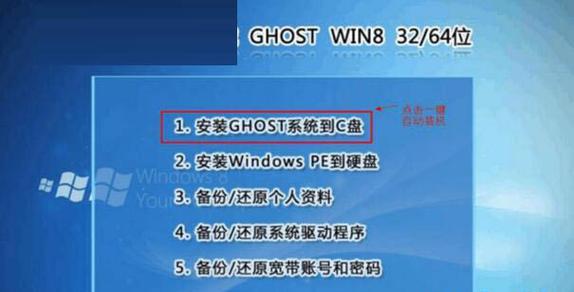
2.插入U盘,打开Rufus软件,并选择正确的U盘驱动器。
3.在“引导选择”中,点击“选择”,然后浏览到你的ISO文件,并选择它。
4.在“分区方案”中,选择“MBR”(适用于大多数情况)或“GPT”(适用于较新的计算机)。

5.在“文件系统”中,选择“FAT32”以支持UEFI引导。
6.点击“开始”按钮,等待制作过程完成。
修改计算机启动顺序
1.在开机时按下计算机品牌指定的键进入BIOS设置。
2.寻找“启动顺序”或类似的选项,并将U盘设备移到第一位。
3.保存并退出BIOS设置。
重启计算机并安装系统
1.重启计算机,确保U盘已经插入。
2.系统将自动从U盘启动,并显示系统安装界面。
3.按照界面上的指示进行系统安装步骤,包括选择语言、接受许可协议、选择安装目标等。
4.等待系统安装过程完成。
安装后的注意事项
1.安装完成后,重启计算机,并再次进入BIOS设置。
2.将计算机启动顺序恢复为原来的状态,确保从硬盘启动。
3.移除U盘,并检查系统是否正常启动。
常见问题及解决方法
1.U盘启动工具无法识别U盘:尝试更换一个U盘或使用其他的U盘启动工具。
2.U盘启动后无法正常安装系统:检查ISO文件是否完整且可用,并重新制作可启动的U盘。
3.安装过程中出现错误或系统无法启动:尝试重新安装系统或联系相关技术支持。
使用U盘启动ISO的优势
使用U盘启动ISO文件安装系统相比传统光盘安装具有以下优势:
1.U盘更便捷:U盘比光盘更小巧轻便,方便携带和保存。
2.安装速度更快:使用U盘进行系统安装通常比使用光盘快速多了。
3.可重复使用:U盘可以被反复格式化和制作成可启动设备,而光盘则会损坏和被刮花。
4.兼容性更好:有些较新的计算机可能没有光盘驱动器,而几乎所有计算机都支持U盘启动。
使用U盘启动ISO文件来安装系统是一种便捷、高效和可靠的方法。只需准备一个U盘和对应的ISO文件,按照教程操作即可完成。在实际操作中,务必注意制作可启动的U盘和修改计算机的启动顺序,以确保顺利进行系统安装。无论是更新系统还是重装系统,使用U盘启动ISO都是一个不错的选择。
转载请注明来自数码俱乐部,本文标题:《使用U盘启动ISO安装系统教程(轻松实现系统安装,无需光盘驱动器)》
标签:盘启动
- 最近发表
-
- 硬盘分区教程(从初级到高级,带你轻松掌握硬盘分区技巧)
- 电脑文件错误显示特别大的解决方法
- 华硕电脑如何使用U盘进行安装(详细教程帮助您轻松完成安装)
- 360电脑重装系统教程(轻松重拾流畅体验,)
- 电脑突然发生错误采集信息!(解决方法及常见错误类型)
- 电脑每次重启都会配置错误的困扰(解决这一问题的关键方法)
- 电脑驱动器错误页面的解决方法(如何应对频繁弹出的驱动器错误页面)
- 猫和电脑的奇妙故事——解读错误629的困扰(猫咪的恶作剧引发电脑故障,你可知错误629的来龙去脉?)
- 电脑出现未知错误,重启后的解决方法(探寻电脑错误的原因与解决方案)
- 光盘启动设置详细教程(让你的电脑通过光盘启动的简单方法)
- 标签列表

